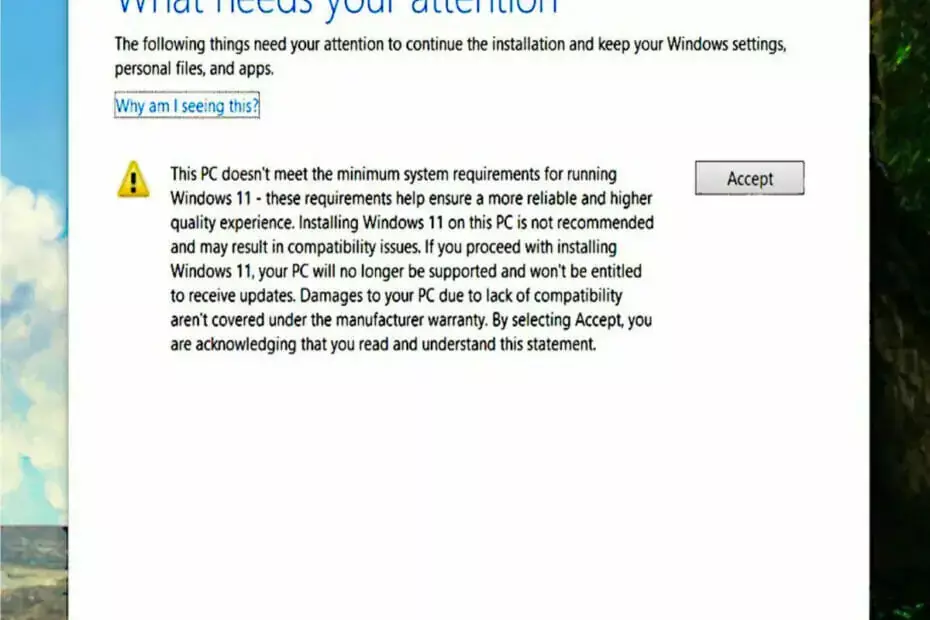- The Amazon Fire TV Стикът е чудесен устройство което дава възможност потребители да поток мултимедиясъдържание между Компютри и Телевизори.
- Това ръководство предоставя подробности за това как можете да стриймвате от вашия настолен компютър до a Телевизор с огнената пръчка и Plex софтуер.
- Проверете от нашите Web & Cloud Hub за да прегледате повече стриймингстатии.
- Нашите подробни Раздел с инструкции включва още много ръководства с инструкции за голямо разнообразие от категории софтуер.

Този софтуер ще поправи често срещаните компютърни грешки, ще ви предпази от загуба на файлове, злонамерен софтуер, отказ на хардуер и ще оптимизира вашия компютър за максимална производителност. Отстранете проблемите с компютъра и премахнете вирусите сега в 3 лесни стъпки:
- Изтеглете инструмента за възстановяване на компютъра Restoro който идва с патентованите технологии (патентът е наличен тук).
- Щракнете Започни сканиране за да намерите проблеми с Windows, които биха могли да причинят проблеми с компютъра.
- Щракнете Поправи всичко за отстраняване на проблеми, засягащи сигурността и производителността на вашия компютър
- Restoro е изтеглен от 0 читатели този месец.
Амазонка Пожарна телевизия е цифров медиен плейър, който се доставя с Fire TV Stick. Fire Stick позволява на потребителите да предават медийно съдържание, като филми и видеоклипове на компютри с Windows, към телевизори с софтуер за медиен център.
Потребителите могат също така да отразяват своите компютърни дисплеи на телевизори, като ги свързват с Amazon Fire Sticks. Огледално отразяване технически не е същото като стрийминг, но това е друг начин, по който можете да гледате филми от компютъра си на телевизор.
Така че стриймингът и отразяването са подобни, тъй като позволяват Вие за да видите мултимедийно съдържание на едно устройство на друго. Ето как можете да направите и двете с Amazon Fire Stick!
Как мога да свържа Fire TV Stick към моя компютър?
1. Предавайте поточно филми от компютър към Fire Stick с Plex
Регистрирайте се и инсталирайте Plex
- Регистрирайте се на уебсайта на Plex.
- Отворете страницата за изтегляне на Plex Media Server.
- Изберете Windows в падащото меню на платформата.
- Щракнете върху Изтегли бутон.
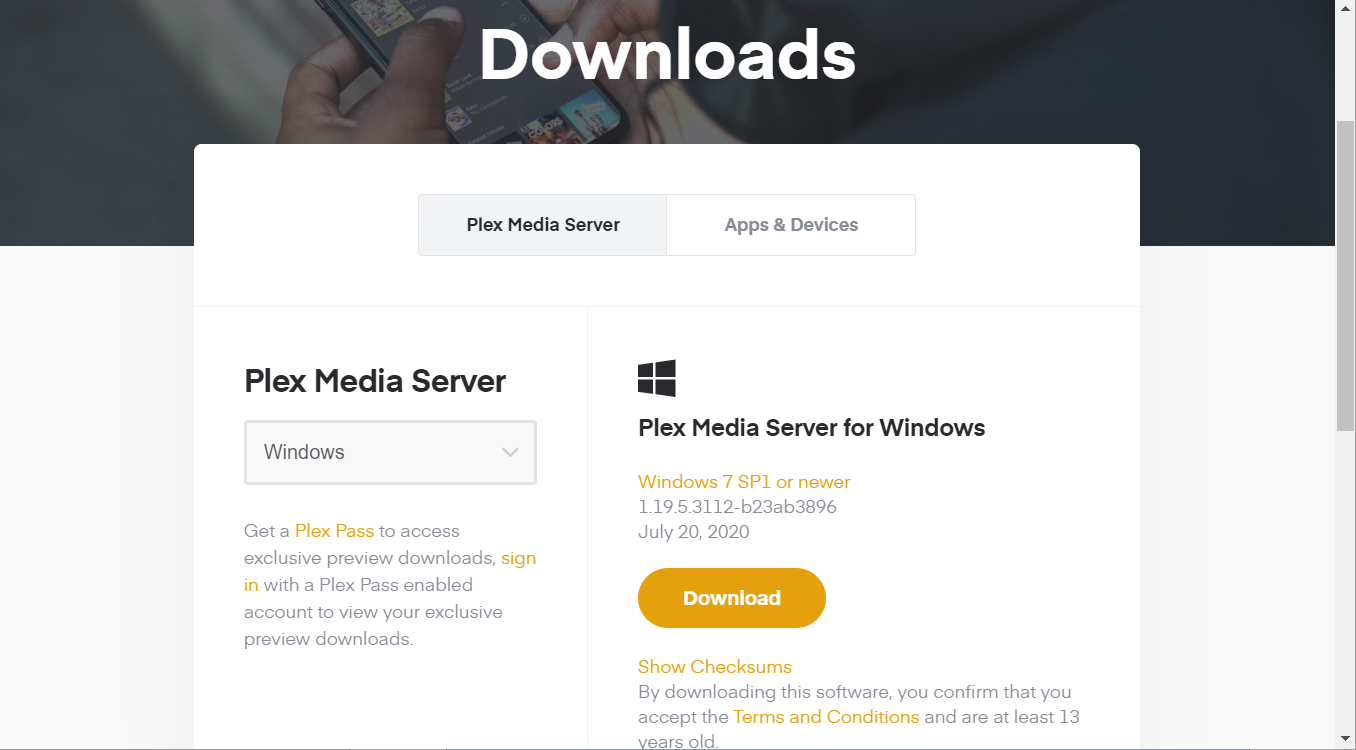
- Инсталирайте софтуера, като следвате инструкциите на екрана.
Забележка: В случай, че не можете да инсталирате Plex Media Server, проверете това задълбочено ръководство.
Настройте медийния сървър
- Отворете Plex.
- Щракнете Впиши се за да влезете в Plex акаунт.
- Въведете име на сървър за вашия компютър.
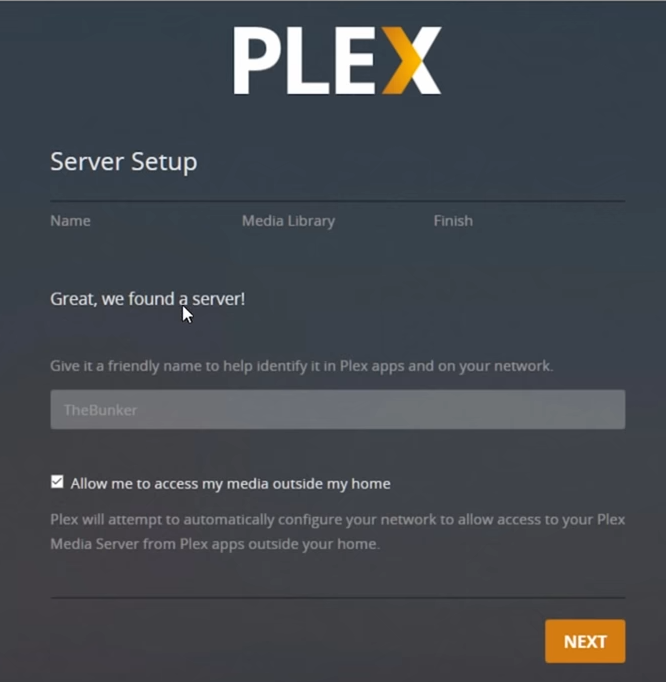
- Изберете Позволете ми достъп до моята медия опция.
- Щракнете Следващия за да продължите.
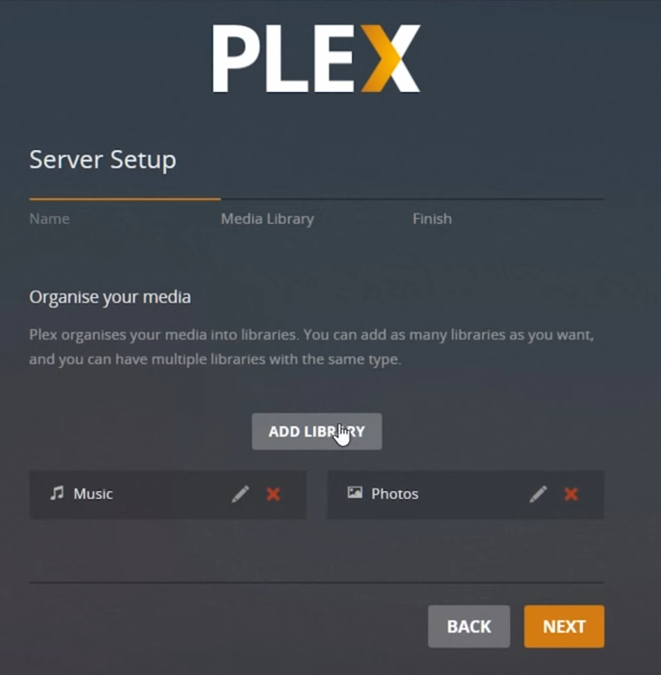
- След това щракнете върху Добавяне на библиотека бутон за отваряне на прозореца, показан директно отдолу.
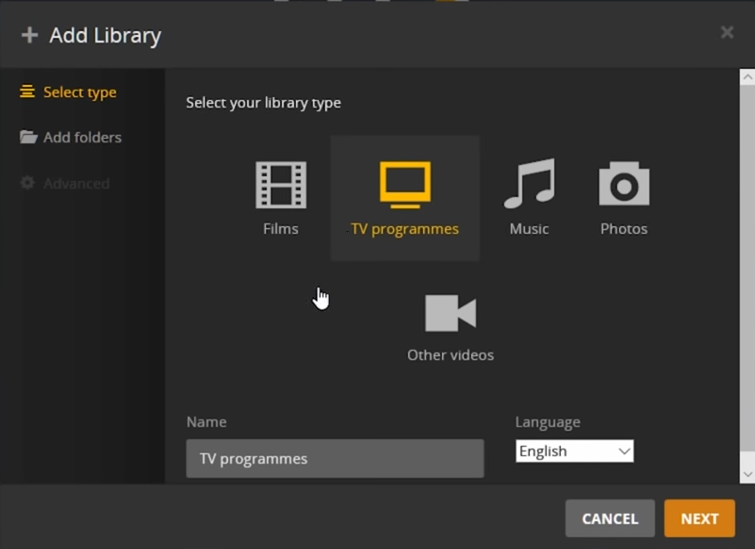
- Първо изберете Филми като тип носител, който да добавите.
- Щракнете Прегледайте папката за медии на Добавяне на папки раздел.
- След това изберете папка, която включва филми в нея за поточно предаване, и щракнете върху Добавяне опция.
- Щракнете върху Добавяне на библиотека бутон.
- Когато приключите с добавянето на медийни библиотеки, щракнете върху Следващия и Свършен бутони.
Настройте медийния клиент
- Поставете вашия Amazon Fire Stick в телевизора.
- Включете вашето устройство Amazon Fire TV.
- След това изберете Приложения в потребителския интерфейс на Amazon Fire.
- Изберете Търсене опция.
- След това потърсете приложението Plex и го изберете.
- Изберете Изтегли опция за инсталиране на приложението.
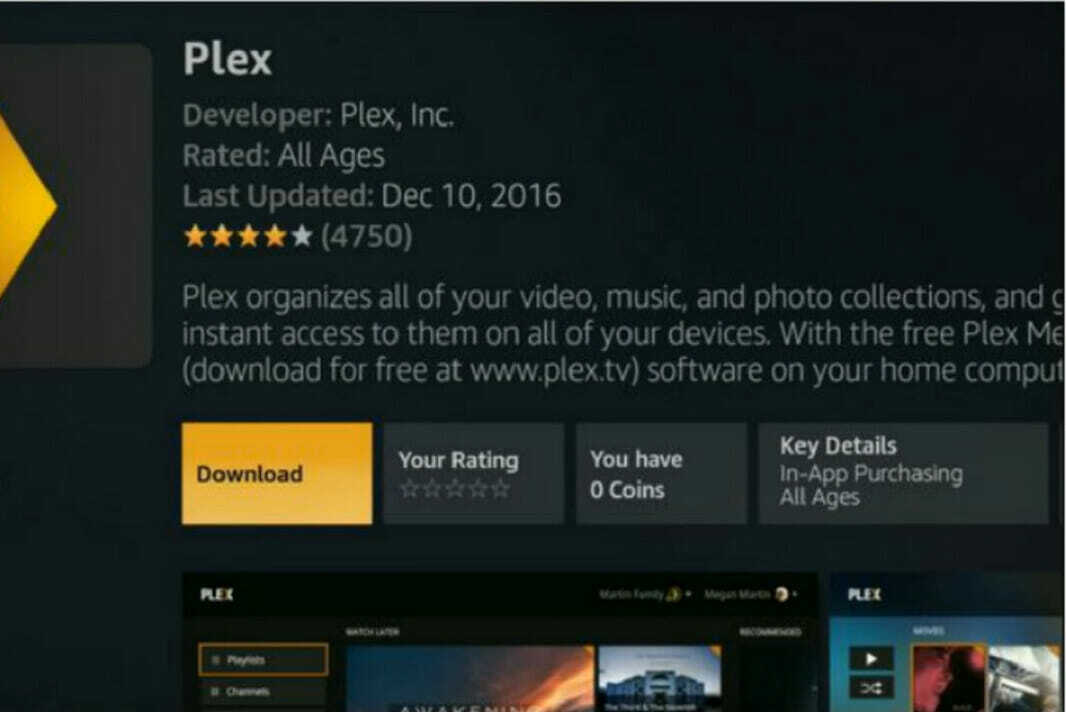
- Отворете приложението Plex.
- ЩракнетеВпиши се.
Забележка:Plex таксува еднократна такса от $ 4,99 за потребителите да премахнат ограниченията за възпроизвеждане на поточно предаване от приложението.
2. Поток към Fire Stick от компютър с огледално отразяване
- За да отразявате дисплея на компютър, уверете се, че Fire Stick е включен в телевизор и че устройствата са свързани към една и съща мрежа.
- Натиснете У дома на дистанционното на Amazon, за да отворите опциите на менюто.
- Изберете Огледално опция.
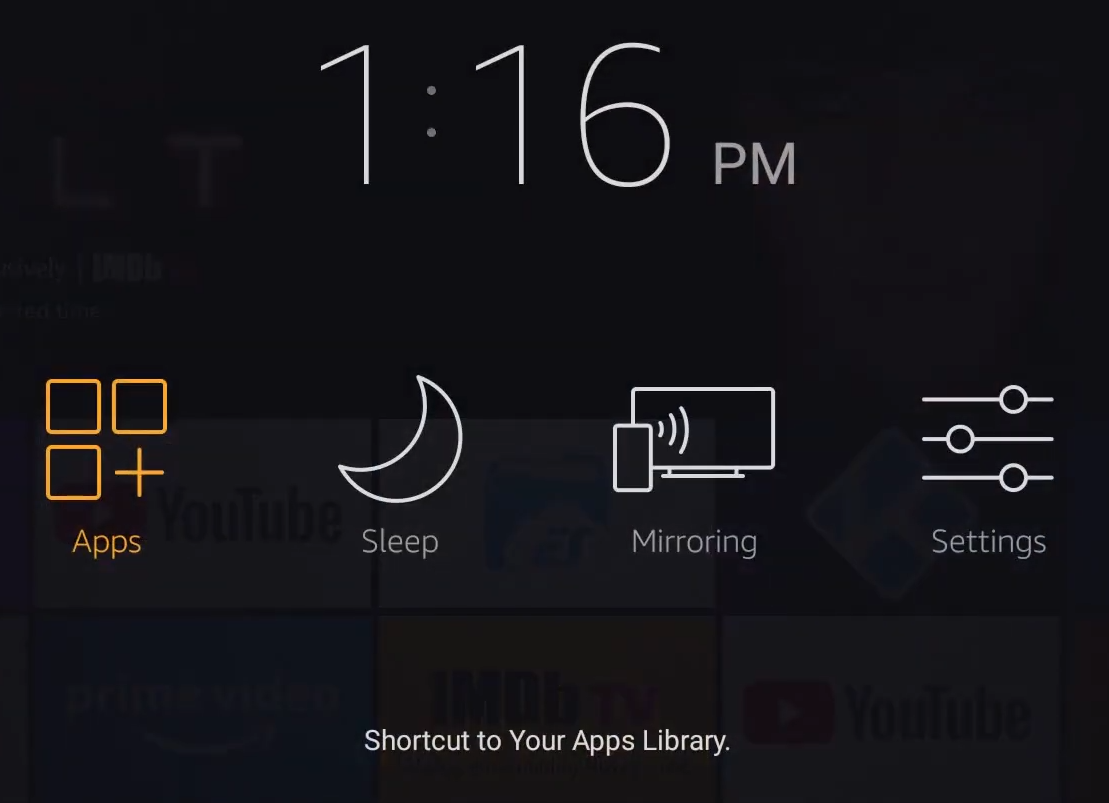
- Включете вашия компютър с Windows.
- Щракнете върху Известия вдясно на лентата на задачите.
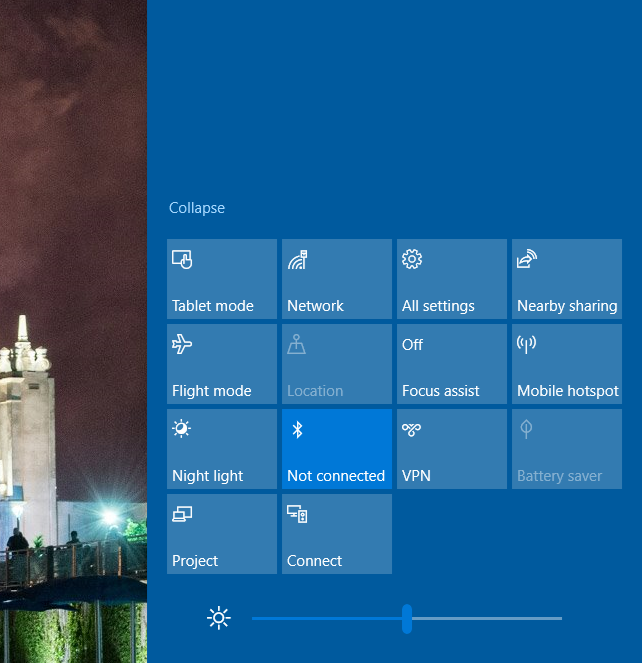
- Щракнете върху Свържете се опция.
- Изберете вашето устройство Amazon Fire Stick, за да го свържете с компютър.
- Можете да щракнете Променете режима на прожектиране под свързаното устройство, показано на страничната лента на Action Center, за да отворите допълнителни опции за прожектиране.
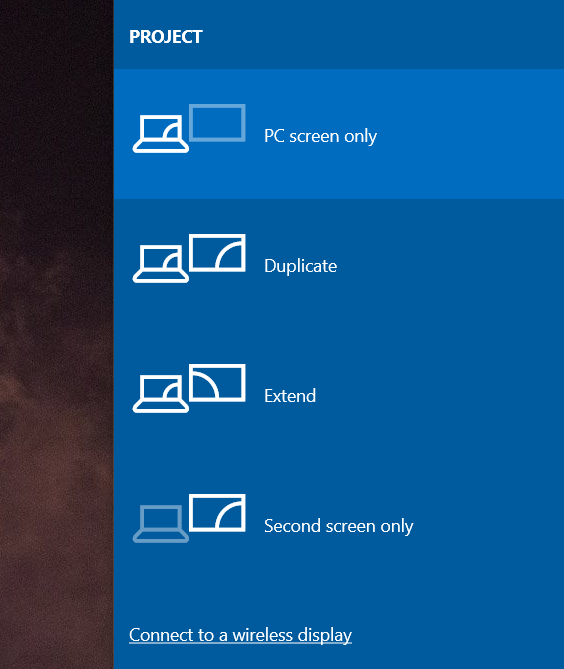
- Изберете или Дубликат или Разшири опция там.
Така че, по този начин можете както да предавате поточно, така и на екрана да отразявате компютъра на Fire TV.
Тъй като Plex има такса за активиране, някои потребители може да предпочетат да гледат мултимедийно съдържание от компютър на телевизор с огледално отражение.
 Все още имате проблеми?Поправете ги с този инструмент:
Все още имате проблеми?Поправете ги с този инструмент:
- Изтеглете този инструмент за ремонт на компютър оценени отлично на TrustPilot.com (изтеглянето започва на тази страница).
- Щракнете Започни сканиране за да намерите проблеми с Windows, които биха могли да причинят проблеми с компютъра.
- Щракнете Поправи всичко за отстраняване на проблеми с патентованите технологии (Ексклузивна отстъпка за нашите читатели).
Restoro е изтеглен от 0 читатели този месец.